WIN7怎样禁U盘打开
发布时间:2023-01-13 文章来源:深度系统下载 浏览:
|
U盘的称呼最早来源于朗科科技生产的一种新型存储设备,名曰“优盘”,使用USB接口进行连接。U盘连接到电脑的USB接口后,U盘的资料可与电脑交换。而之后生产的类似技术的设备由于朗科已进行专利注册,而不能再称之为“优盘”,而改称“U盘”。后来,U盘这个称呼因其简单易记而因而广为人知,是移动存储设备之一。现在市面上出现了许多支持多种端口的U盘,即三通U盘(USB电脑端口、iOS苹果接口、安卓接口)。 最近有很多朋友都问小编WIN7怎么禁U盘启动,其实WIN7禁U盘的方法还是蛮简单的,如果大家想要学习WIN7禁U盘的方法,小编当然能帮助大家!下面就来告诉大家WIN7怎么禁U盘启动,希望大家能够喜欢这个方法。 第一种方法,我们在桌面右击“计算机”选“管理” 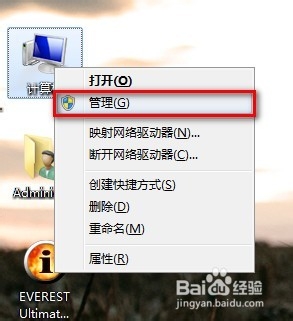 WIN7怎么禁U盘启动图1 在计算机管理里我们选择左侧的“服务和应用程序” 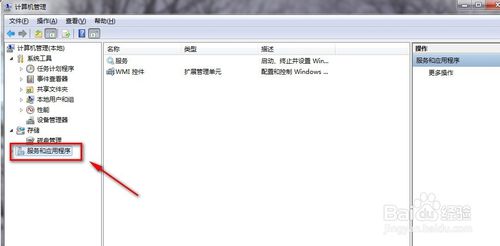 WIN7怎么禁U盘启动图2 双击打开“服务” 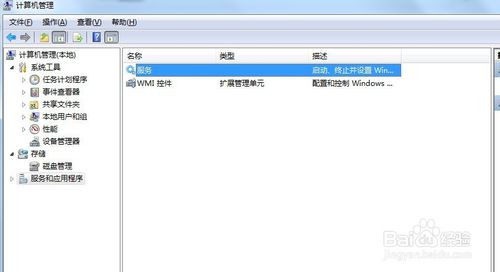 WIN7怎么禁U盘启动图3 我们找到“shell Hardware Detection“服务,双击打开。 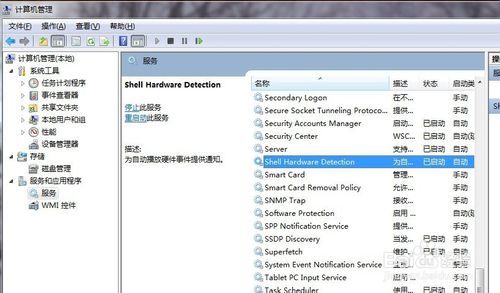 WIN7怎么禁U盘启动图4 我们将其服务停止,弹出停止另一服务,选是。 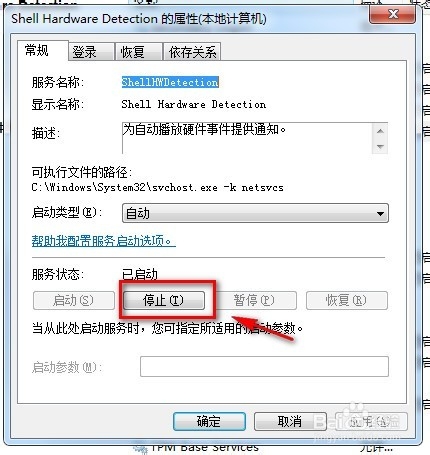 WIN7怎么禁U盘启动图5  WIN7怎么禁U盘启动图6 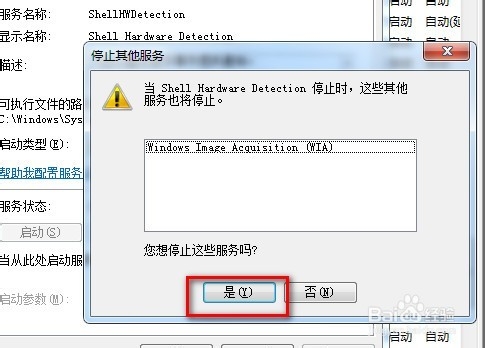 WIN7怎么禁U盘启动图7 我们再将服务改为禁用,点确定就可以了。 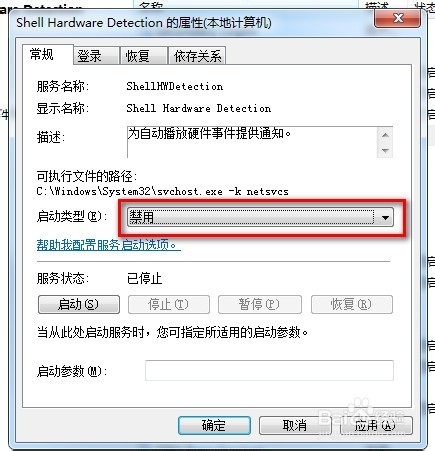 WIN7怎么禁U盘启动图8 第二种方法,我们在开始菜单,点运行,输入“gpedit.msc”.点确定。 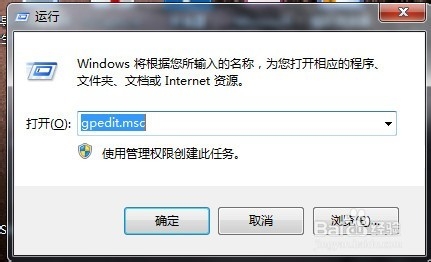 WIN7怎么禁U盘启动图9 在‘本地组策略’中,我们找到“计算机配置”-“管理模板”-“系统”-“所有设置” 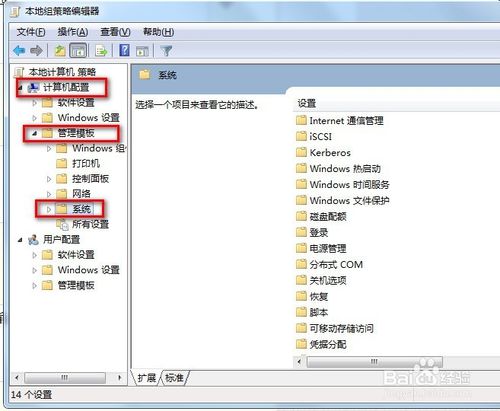 WIN7怎么禁U盘启动图10 在右侧找到“关闭自动播放”, 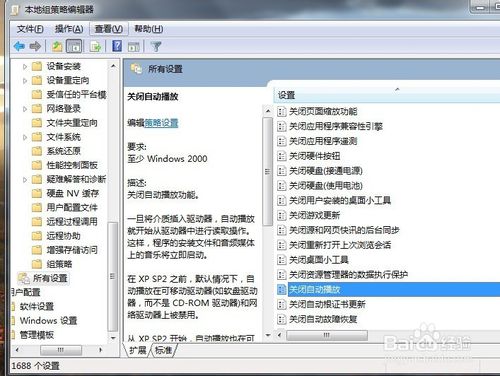 WIN7怎么禁U盘启动图11 弹出对话框,我们选择“已启用”,另外在下方的“关闭自动播放”栏下选“所有驱动器”。确定就可以了。 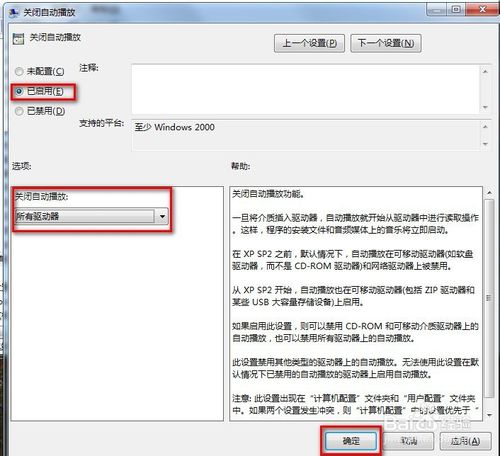 WIN7怎么禁U盘启动图12 以上就是WIN7怎么禁U盘启动的方法了,大家是否都已经掌握了这个方法呢?说实话WIN7禁U盘的方法小编在研究之前也没想到这么简单,真是便宜大家了,大家如果有兴趣的话就赶紧收藏这篇教程吧,说不定以后用得上的。相关阅读:。 U盘有USB接口,是USB设备。如果操作系统是WindowsXP/Vista/Win7/Linux/PrayayaQ3或是苹果系统的话,将U盘直接插到机箱前面板或后面的USB接口上,系统就会自动识别。 |
相关文章
上一篇:window系统u盘加密办法
下一篇:小编教你win7怎样禁用U盘


